Autodesk Moldflow Adviser Ultimate 2026 64位是欧特克公司开发的一款注塑和压缩成型塑料仿真软件,一般又称为Autodesk Moldflow Adviser 2026,moldflow模流分析软件,主要是面向零件和模具设计工程师而开发,可以优化设计,确保成型零件的可制造性,从而减少物理样机的需求并缩短产品上市时间。与同类软件相比,2026版本提高了零件质量,可以预测成品零件质量并尽早解决零件缺陷。还有更大限度地减少模具返工,优化模具设计,包括型腔、浇注和冷却布局,大大提高了用户的工作效果。
与上一版本相比,Autodesk Moldflow Adviser 2026主要引入的新功能和增强功能扩展了功能范围、提高了求解精度并缩短了求解时间。比如更改了3D流动分析的求解器结果文件命名,此更改能够更快地将中间结果文件传输回项目文件夹,从而节省计算时间。对用户界面和工作流的增强功能,支持按曲面法线方向显示零件中的偏转,迁移到 PowerShell 环境,改进了Dual Domain网格划分的速度,改进了3D网格划分的质量和速度等等。ps:这里小编带来的是Autodesk Moldflow Adviser 2026免费版,含通用补丁文件可以完美成功激活软件,其详细的安装教程可参考下文操作。

Autodesk Moldflow Adviser 2026免费版安装教程:
1、下载解压,得到Autodesk Moldflow Adviser Ultimate 2026 64位和通用激活工具;

2、双击文件“Setup.exe”开始安装软件,同意条款;

3、按默认目录安装,用户也可以自定义,但不要有中文路径;

4、选择其他组件,按默认即可;

5、正在安装中,耐心等待软件安装完成;
6、软件成功安装,先不要运行软件;

7、打开运行激活工具:autodesk 2026-2021全自动通用版,以管理员身份运行adsknlm.exe,如果误报,请添加信任;

8、激活工具成功安装如下图所示:

9、打开软件,选择网络许可证即可正常运行;

10、好了,以上就是软件详细图文安装教程,希望对用户有帮助。
Autodesk Moldflow Adviser Ultimate 2026新功能
一、更改了 3D 流动分析的求解器结果文件命名
3D 流动分析结果文件的命名已更改。3D 流动分析包括 3D 填充、3D 填充+保压和 3D 独立保压分析。特别是,3D 流动分析的结果现在可以分布在许多文件中。在项目文件夹中,您将看到一个新的 .of4 结果文件和多个具有附加数字扩展名的 .of1 文件,例如:.001.of1。此更改能够更快地将中间结果文件传输回项目文件夹,从而节省计算时间。
二、3D 流动分析不支持导出到 Moldflow 的早期版本
由于上述结果文件更改,您无法在早期版本的 Moldflow(包括 Moldflow Communicator)中查看 Moldflow 2026 释放的 3D 流动分析结果。3D 流动分析包括 3D 填充、3D 填充+保压和 3D 独立保压分析。特别是,对于 3D 模型,从 Moldflow 2026 导出的 .mfr 文件只能在 Moldflow Communicator 2026 中查看。如果您尝试在早期版本的 Synergy、Adviser 或 Communicator 中查看三维流动结果,流动前沿温度结果将丢失。使用 Moldflow 2026 查看早期版本的 Moldflow 中的分析结果时没有问题。在 Synergy、Adviser 和 Communicator 中查看分析结果的方式没有任何变化。
三、3D 流动结果与早期版本的 Moldflow Communicator 不兼容
只能在 Moldflow Communicator 2026 或更高版本中查看 3D 流动分析的导出 Communicator (.mfr) 结果。3D 流动分析包括 3D 填充、3D 填充+保压和 3D 独立保压分析。早期版本的 Moldflow Communicator 无法正确显示从 Moldflow 2026 输出的 3D 流动分析结果。Moldflow Communicator 2026 将正确显示从早期版本导出的 .mfr 文件。强烈建议 Moldflow Communicator 的所有用户升级到 2026 版 Moldflow Communicator,以避免出现兼容性问题。
四、用户界面和工作流的增强功能
CAD 支持的平台更新
还支持以下 CAD 文件格式。
- Alias 2025
- Autodesk Shape Manager 231
- CATIA 6R2024
- CreoTM Parametric 11.0
- Inventor 2026
- Parasolid® V36
- Rhino 8.0
- SOLIDWORKS 2024
- JT 10.9
- NX 2312 系列
五、网格增强功能
1、Dual Domain 网格划分的速度改进
与以前版本相比,为大型 CAD 模型生成 Dual Domain 网格的速度可能加快高达 30%。
2、3D 网格划分的质量和速度改进
对于某些短粗模型(包括模具镶块),3D 网格的生成速度可能比早期版本快 50%,并且 3D 网格通常具有更好的质量,同时出现非常平坦的四面体单元的机会更少。
六、求解器增强功能
1、减少了 3D 翘曲分析的求解时间
由于代码效率的改进,3D 翘曲分析的计算时间现在更快。这些改进不会造成任何求解精度损失。速度增益因模型而异。由于这些改进,您将看到在 3D 翘曲分析期间内存使用量会增加。
2、3D 分析的自动速度/压力 (V/P) 切换
我们通过更准确地计算料筒和热流道歧管中聚合物熔体的可压缩性,改进了 3D 填充+保压分析的自动速度/压力切换计算。此改进会影响热流道体积较大的模型,通常会导致稍后从速度控制注射切换到压力控制注射。
软件主要功能
1、自动化向导
使用引导式自动化向导设置仿真,以逐步对仿真的设置进行自定义。
2、流道平衡
使用流道平衡分析来调整多型腔流道尺寸,以达到均匀的压力和填充时间。
3、动态帮助
此帮助面板与您的单击操作相关联以说明所显示的结果,包括结果所测量的项目以及通过结果可以了解的内容。
4、自动化模具创建器
使用模具尺寸调整对话框或在方案窗口内单击并拖动来调整模具尺寸。
5、结果摘要
在单个屏幕中查看分析和工艺输入项以及每个分析阶段的结果。
6、成本顾问
通过计算模具使用情况、材料成本、材料使用情况、模具成本、成型成本和后加工成本,预估每个零件的总生产成本。
系统要求
1、操作系统
64 位 Microsoft® Windows® 11 和 Windows 10 版本 1809 或更高版本。
2、处理器
基本要求:2.5-2.9 GHz 处理器。
建议:3.0 GHz 或更高,8 个或更多内核
3、内存
基本要求:8 GB
建议:32 GB
4、显示器分辨率.
传统显示器:
1920 x 1080 真彩色显示器
高分辨率和 4K 显示器:
支持高达 3840 x 2160 的分辨率(使用“建议”的显卡)
5、显卡
基本要求:1 GB 独立显卡,兼容 DirectX 11
建议:4+ GB 独立显卡,兼容 DirectX 11
6、磁盘空间
40 GB 可用空间(具有快速读/写速度的 2 TB SSD)
7、.NET Framework:.NET 8
- 模具设计软件
- 3d渲染软件
- 三维建模
-
 更多 (32个) >>设计模具的软件 在拥有成品之前,一般会将一个样品首先做出来进行对照,也可以叫做打版,这对于大批量制作的东西来说是非常有必要的,而对于一些行业来说,模具设计与制作是更重要的,而模具设计软件就服务于广大模具设计工作者,3D模具设计软件就是通过计算机设计三维模具效果图,从而最大限度的提高模具设计工作者的工作效率。下面小编就为大家收集了几款好用的3D模具设计软件推荐,包括中望龙腾冲压模、ug、MoldWorks(3D模具设计软件)等,相信肯定能帮助到大家。
更多 (32个) >>设计模具的软件 在拥有成品之前,一般会将一个样品首先做出来进行对照,也可以叫做打版,这对于大批量制作的东西来说是非常有必要的,而对于一些行业来说,模具设计与制作是更重要的,而模具设计软件就服务于广大模具设计工作者,3D模具设计软件就是通过计算机设计三维模具效果图,从而最大限度的提高模具设计工作者的工作效率。下面小编就为大家收集了几款好用的3D模具设计软件推荐,包括中望龙腾冲压模、ug、MoldWorks(3D模具设计软件)等,相信肯定能帮助到大家。 -
-

Autodesk Moldflow Adviser Ultimate 2026 64位 3.88G
查看/英文附安装教程 -

Autodesk Moldflow Synergy 2026 64位 4.02G
查看/英文附安装教程 -

Autodesk Moldflow Insight Ultimate 2026 64位 4.02G
查看/英文附安装教程 -

Autodesk Maya Creative 2026 64位 3.36G
查看/多国语言附安装教程 -

autodesk 3ds max 2026简体中文版 5.51G
查看/简体中文附安装教程 -

autocad lt 2026中文特别版 2.97G
查看/简体中文附安装教程 -

autocad electrical 2026中文特别版 4.26G
查看/简体中文附安装教程 -

autocad mechanical 2026中文特别版 3.09G
查看/简体中文附安装教程 -

autodesk autocad 2026简体中文版 2.91G
查看/简体中文附安装教程 -

cimatron2025全功能永久和谐版 7.79G
查看/英文2025 P2 -

犀牛rhino8中文版 659.62M
查看/简体中文v8.15.25019.13001永久授权免费版 -

R&B MoldWorks 2022(SolidWorks模具插件) 270.4M
查看/英文 -

ug6.0官方免费中文版 1.33G
查看/简体中文32位64位 -

proe5.0中文免安装版 458.75M
查看/简体中文附安装教程 -

mastercam2022中文版 1.72G
查看/简体中文v24.0.14412.0 -

cad2020简体中文语言包 99.27M
查看/简体中文附使用教程
-
- 下载地址
发表评论
0条评论软件排行榜
热门推荐
 南方cass10.1官方版 429.17M / 简体中文
南方cass10.1官方版 429.17M / 简体中文 中望景园2024 v24.3.51864.77M / 简体中文
中望景园2024 v24.3.51864.77M / 简体中文 ArtiosCAD官方版 v23.072.14G / 简体中文
ArtiosCAD官方版 v23.072.14G / 简体中文 中望3d one plus软件 v2022.0.2 32位/64位官方版345.34M / 简体中文
中望3d one plus软件 v2022.0.2 32位/64位官方版345.34M / 简体中文 浩辰CAD 2024官方版 330.88M / 简体中文
浩辰CAD 2024官方版 330.88M / 简体中文 中望结构仿真软件中文版 v27.3官方版1.84G / 简体中文
中望结构仿真软件中文版 v27.3官方版1.84G / 简体中文 alphacam2023简体中文版 4.47G / 英文
alphacam2023简体中文版 4.47G / 英文 中望cad2024官方版 sp1.2665.4M / 简体中文
中望cad2024官方版 sp1.2665.4M / 简体中文 中望cad建筑版2024官方版 sp1.2850.54M / 简体中文
中望cad建筑版2024官方版 sp1.2850.54M / 简体中文 civil3d2024中文版 4.76G / 简体中文
civil3d2024中文版 4.76G / 简体中文































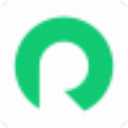






 南方cass10.1官方版
南方cass10.1官方版  中望景园2024 v24.3.518
中望景园2024 v24.3.518 ArtiosCAD官方版 v23.07
ArtiosCAD官方版 v23.07 中望3d one plus软件 v2022.0.2 32位/64位官方版
中望3d one plus软件 v2022.0.2 32位/64位官方版 浩辰CAD 2024官方版
浩辰CAD 2024官方版  中望结构仿真软件中文版 v27.3官方版
中望结构仿真软件中文版 v27.3官方版 alphacam2023简体中文版
alphacam2023简体中文版  中望cad2024官方版 sp1.2
中望cad2024官方版 sp1.2 中望cad建筑版2024官方版 sp1.2
中望cad建筑版2024官方版 sp1.2 civil3d2024中文版
civil3d2024中文版  赣公网安备36010602000168号,版权投诉请发邮件到ddooocom#126.com(请将#换成@),我们会尽快处理
赣公网安备36010602000168号,版权投诉请发邮件到ddooocom#126.com(请将#换成@),我们会尽快处理